使用“创建装配”命令可以定义装配的基准线,然后开始向装配添加部件。
创建装配之前,首先应确定所需的各种部件,确保它们可以使用,然后决定如何显示它们。
定义装配基点,然后向基准线添加部件以生成装配。
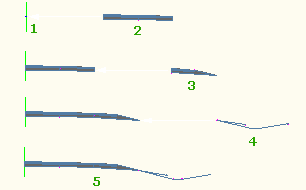
设计包含左侧和右侧的装配时,通常先向一侧添加部件,然后再向另一侧添加部件。
要访问部件,最简单的方法是通过工具选项板进行访问。 从选项板中拖曳部件以将其添加到装配。 您可以将更多部件添加到展开的装配。
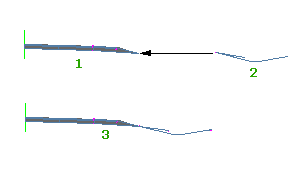
您可以设置各种样式,以控制装配组件(例如插入点和基准线点)在图形中的外观。
使用代码集样式可以控制部件部件(例如点、连接和造型)的外观。这些部件将显示在装配对象中。
您可以创建没有偏移的基本装配,也可以创建具有偏移的装配。如果创建不带偏移的装配,包括在该装配中的部件将由一条基准线控制。如果为装配添加偏移,包括在该装配中的部件将由基准线和偏移路线控制。
以下选项在“装配”和“部件”选项卡(当您单击图形中的装配或部件时)中均可用:
![]() “复制到装配”
使您可以将部件从一个装配复制到另一个装配,或复制到同一装配上的其他位置(标记点)。
“复制到装配”
使您可以将部件从一个装配复制到另一个装配,或复制到同一装配上的其他位置(标记点)。
![]() “移动到装配
”使您可以将部件从一个装配移动到另一个装配,或移动到同一装配上的其他位置(标记点)。
“移动到装配
”使您可以将部件从一个装配移动到另一个装配,或移动到同一装配上的其他位置(标记点)。
![]() “镜像部件
”在具有侧参数的部件上可用。您可以使用它快速地将部件从装配的一侧复制到另一侧。
“镜像部件
”在具有侧参数的部件上可用。您可以使用它快速地将部件从装配的一侧复制到另一侧。
创建装配时,首先您可以添加右侧(右车道)的部件,然后使用“镜像部件”将右侧部件复制到装配的左侧(左车道)。部件参数值将自动设定为相应的值。
或者,您可以在命令行上输入 CopySubassemblyTo、MoveSubassemblyTo 或 MirrorSubassembly 来调用这些命令。
创建具有条件部件的装配
包含一个或多个条件部件的装配称为条件装配。当图形中具有条件装配时,若满足条件,将自动在桩号处应用指定的部件。
例如,条件道路装配包含两个条件挖方或填方部件。可以将第一个条件挖方或填方部件配置为在满足挖方条件时应用沟渠部件。而将第二个条件挖方或填方部件配置为在满足填方条件时对曲面应用护栏、路肩和边坡。通过条件部件,您可以减少必须保留的道路区域和装配的数量。
下图显示了一个此种装配的示例,即其包含一个配置为在挖方位置应用沟渠的条件挖方或填方部件和另一个配置为在填方位置对曲面应用护栏、路肩和边坡的条件挖方或填方部件。
